22.02.2016 Ошибка APPCRASH и как ее исправить? | |
|
Уверен, пользователи Windows 7, 8 и 10 при запуске игры или какой-либо программы не могли запустить их из-за ошибки «APPCRASH». После запуска программы или любимой игры открывается окно, которое подписано как любая.exe. И нам сообщается, что прекращена работа программы «любая.exe». Тут же есть два варианта – либо закрыть программу, либо перезапустить. Заглянув в подробности, увидим имя события проблемы APPCRASH, номер ошибки чаще всего с0000005 и модуль, в виде какой-либо библиотеке. Как же исправить и какова причина APPCRASH?Если данная ошибка выбивает именно при запуске игры, в первую очередь нужно установить последние версии специальных программ: DirectX, NET framework, Microsoft Visual C++, RunTime, Microsoft XNA Framework. Все эти программы есть в нашей сборке WPI, можете скачать ее и установить все нужное. DirectX - устанавливаем самый последний возможный для вашей видеокарты. Windows ХР максимум поддерживает DirectX 9.0с, какая бы видеокарта у вас не стояла. Для Windows 7 и 8 максимум DirectX 11.2 и для 10 - DirectX 12 (на данный момент). NET framework - для Windows ХР устанавливаем все версии включая 4.0. Для Windows 7, 8 и 10 4,6 или более позднюю. Microsoft Visual C++ устанавливаем от самой старой версии до самой новой, во всех операционных системах. Я бы еще вам рекомендовал расширенный пакет библиотек Runtimepack. Ведь он также включает в себя последние версии Redistributable Package. Microsoft XNA Framework - Данный пакет активно используется разработчиками игр и связан со средой .NET. 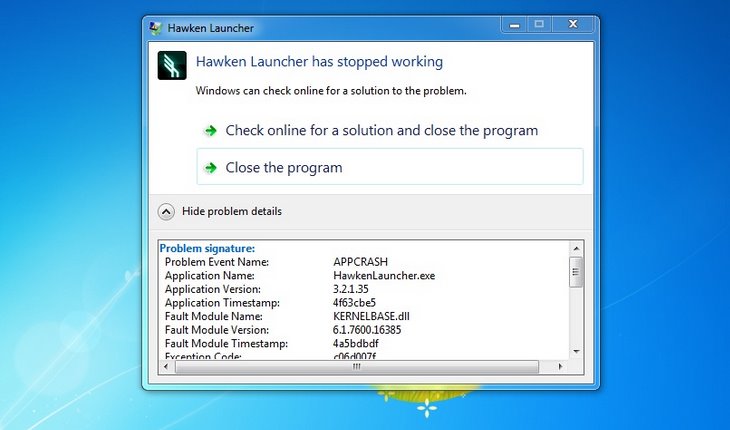 Другие причины APPCRASH и вылета игр и приложенийТак же причиной ошибки APPCRASH – кириллические символы в названии папки с игрой или в пути к этой папке. В этом случае просто переименуйте папки латинскими символами и все буде работать. Важно в пути к папке с игрой так же не должно быть русских букв! Если ошибка возникает после запуска системных программ или конфликтует с библиотеками kernelbase.dll и ntdll.dll, возможно это из-за повреждения системный файлов Windows. Проверяем целостность системных файлов: запускаем командную строку от имени администратора, в ней пишем «sfc/scannow», ждем конца проверки. Проблема может быть в обновлении операционной системы. Если запускали недавно обновление Windows, возможно вам попалось обновление с ошибкой, которая в скорее будет исправлена. Возможен вариант, что вы вообще не устанавливали обновления или делали это очень давно. Иногда может спасти откат системы к раннему восстановлению. Делается это через специальный мастер, в котором выбираем предыдущую точку и запускаем. Перезагружаем компьютер и вновь запускаем приложение, которое не работало. Может быть ошибка, так же, в совместимости программ с операционной системой. Проверим на совместимость: нажимаем правой кнопкой мыши на ярлык, выбираем свойства, затем вкладка совместимость, ставим галочку напротив «запустить программу в режиме совместимости» и «выполнить эту программу от имени администратора», кликаем ОК проверяем. Редко, но тоже возможно, что приложение либо программа блокирована системой безопасности компьютера. Нужно просто отключить антивирус и фаервол.Надеемся наши советы помогут вам запускать игры и приложения без сбоев. Если вам помогла статья обязательно жмем по социальным кнопкам! | |
|
| |
| Всего комментариев: 12. | |
|
| |







